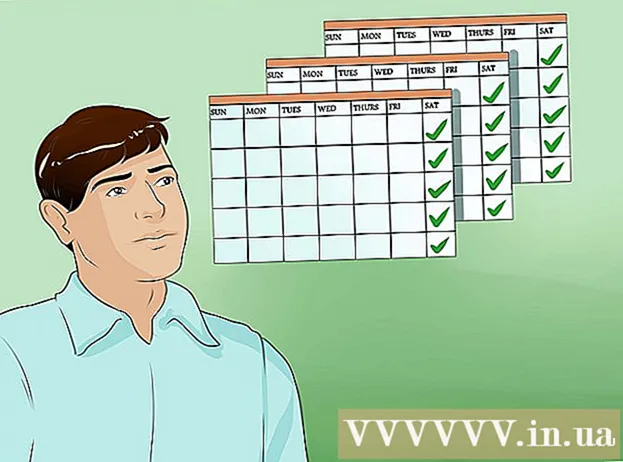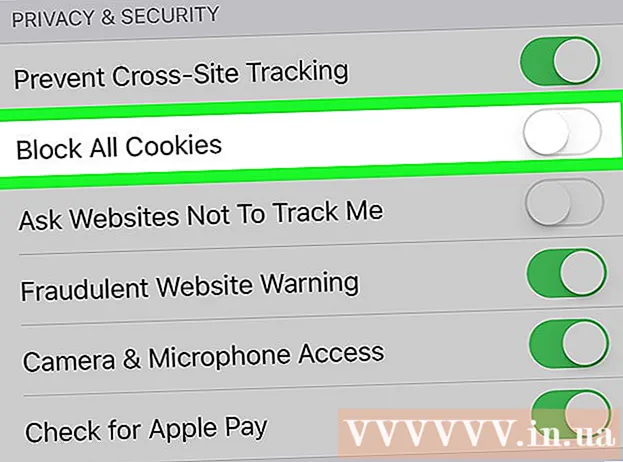Auteur:
Ellen Moore
Date De Création:
13 Janvier 2021
Date De Mise À Jour:
1 Juillet 2024
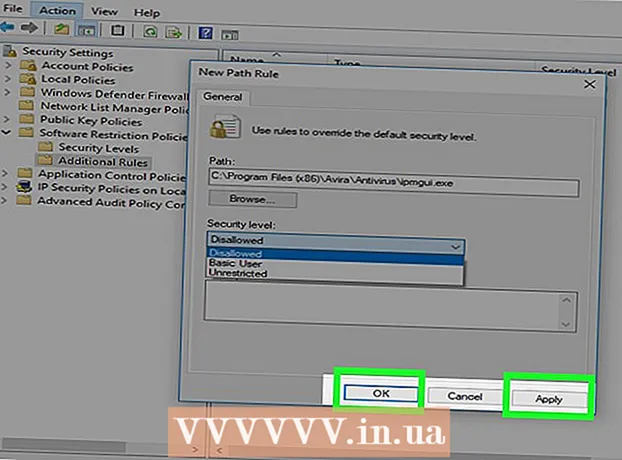
Contenu
- Pas
- Méthode 1 sur 2 : Utilisation des paramètres Avira
- Méthode 2 sur 2: Utilisation de l'utilitaire de stratégie de sécurité locale
- Conseils
- Avertissements
Cet article vous montrera comment vous débarrasser de la plupart des publicités pop-up dans la version gratuite d'Avira Antivir. Gardez à l'esprit que vous ne pouvez pas désactiver les rappels quotidiens de mise à niveau Avira Pro et les rappels Phantom VPN qui apparaissent parfois lorsque vous êtes connecté à un réseau non sécurisé. La seule façon de se débarrasser des pop-ups dans Avira sur Mac est de désactiver les pop-ups et l'analyse dans les préférences Avira.
Pas
Méthode 1 sur 2 : Utilisation des paramètres Avira
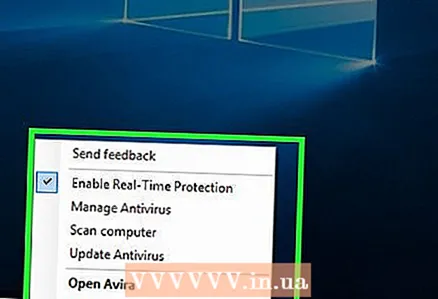 1 Faites un clic droit sur l'icône Avira. Il ressemble à un parapluie et se trouve dans le coin inférieur droit du bureau de votre ordinateur Windows. Vous devrez peut-être appuyer sur "^" pour voir cette icône.
1 Faites un clic droit sur l'icône Avira. Il ressemble à un parapluie et se trouve dans le coin inférieur droit du bureau de votre ordinateur Windows. Vous devrez peut-être appuyer sur "^" pour voir cette icône. - Sur un ordinateur Mac, cliquez sur l'icône Avira dans le coin supérieur droit de l'écran.
- Si votre souris n'a pas de bouton droit, cliquez dessus avec deux doigts ou appuyez sur le côté droit du bouton du trackpad.
 2 Cliquer sur Service. C'est dans une fenêtre contextuelle (Windows) ou une fenêtre déroulante (Mac). Le panneau de configuration Avira s'ouvrira.
2 Cliquer sur Service. C'est dans une fenêtre contextuelle (Windows) ou une fenêtre déroulante (Mac). Le panneau de configuration Avira s'ouvrira.  3 Cliquez sur "Configuration". C'est dans le coin inférieur gauche de la fenêtre.
3 Cliquez sur "Configuration". C'est dans le coin inférieur gauche de la fenêtre.  4 Allez dans l'onglet Général. C'est sur le côté gauche de la fenêtre.
4 Allez dans l'onglet Général. C'est sur le côté gauche de la fenêtre.  5 Cliquer sur Avertissements acoustiques. Vous trouverez cette option dans la section Général.
5 Cliquer sur Avertissements acoustiques. Vous trouverez cette option dans la section Général. 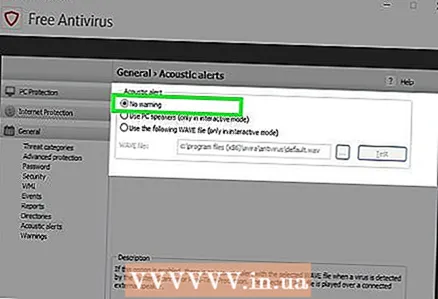 6 Cochez la case à côté de l'option "Aucun avertissement". C'est en haut de la fenêtre.
6 Cochez la case à côté de l'option "Aucun avertissement". C'est en haut de la fenêtre.  7 Cliquer sur Avertissements. Cet onglet se trouve sur le côté gauche de la fenêtre.
7 Cliquer sur Avertissements. Cet onglet se trouve sur le côté gauche de la fenêtre. 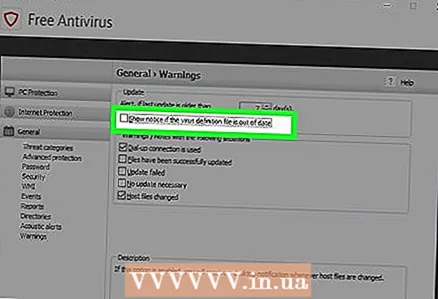 8 Cochez la case à côté de « Afficher un avertissement si le fichier de signature de virus est obsolète ». C'est près du haut de la fenêtre.
8 Cochez la case à côté de « Afficher un avertissement si le fichier de signature de virus est obsolète ». C'est près du haut de la fenêtre.  9 Cliquer sur Appliquer > d'accord. Sous Windows, cliquez sur Oui lorsque vous y êtes invité, puis cliquez sur OK.
9 Cliquer sur Appliquer > d'accord. Sous Windows, cliquez sur Oui lorsque vous y êtes invité, puis cliquez sur OK.  10 Désactivez l'analyse en temps réel. Cliquez sur l'icône Avira, cliquez sur Analyse en temps réel, puis cliquez sur le curseur Activer pour désactiver l'analyse. Cela désactivera l'analyse en temps réel.
10 Désactivez l'analyse en temps réel. Cliquez sur l'icône Avira, cliquez sur Analyse en temps réel, puis cliquez sur le curseur Activer pour désactiver l'analyse. Cela désactivera l'analyse en temps réel. - Sur un Mac, choisissez Ouvrir dans le menu avant de cliquer sur Scan en temps réel.
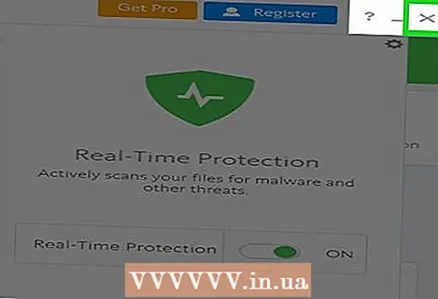 11 Fermez la fenêtre Avira. Cela éliminera la plupart des fenêtres contextuelles d'Avira, bien qu'un message s'affiche une fois par jour vous invitant à mettre à jour Avira vers la version Pro.
11 Fermez la fenêtre Avira. Cela éliminera la plupart des fenêtres contextuelles d'Avira, bien qu'un message s'affiche une fois par jour vous invitant à mettre à jour Avira vers la version Pro.
Méthode 2 sur 2: Utilisation de l'utilitaire de stratégie de sécurité locale
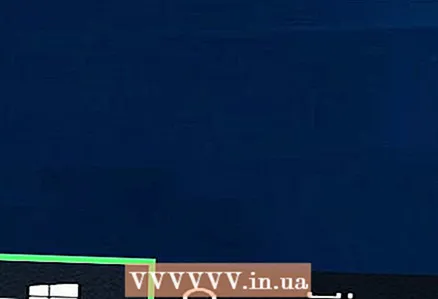 1 Ouvrir le menu démarrer
1 Ouvrir le menu démarrer  . Cliquez sur le logo Windows dans le coin inférieur gauche de l'écran. L'utilitaire de politique de sécurité locale peut bloquer la plupart des fenêtres contextuelles d'Avira.
. Cliquez sur le logo Windows dans le coin inférieur gauche de l'écran. L'utilitaire de politique de sécurité locale peut bloquer la plupart des fenêtres contextuelles d'Avira. - Cet utilitaire n'est disponible que sous Windows Professionnel. Si vous utilisez Windows Home, vous ne pourrez pas utiliser cet utilitaire.
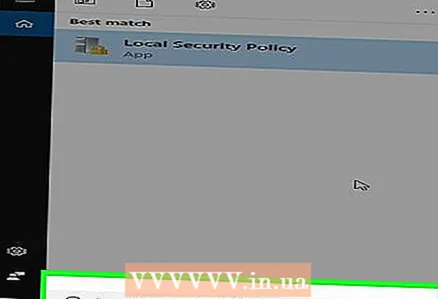 2 Dans le menu démarrer, tapez Stratégie de sécurité locale. La recherche de l'utilitaire spécifié démarre.
2 Dans le menu démarrer, tapez Stratégie de sécurité locale. La recherche de l'utilitaire spécifié démarre. 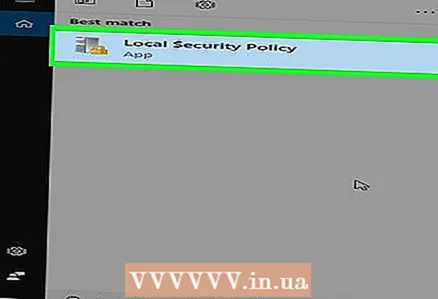 3 Cliquer sur Stratégie de sécurité locale. Cet utilitaire apparaît en haut du menu Démarrer. La fenêtre "Politique de sécurité locale" s'ouvrira.
3 Cliquer sur Stratégie de sécurité locale. Cet utilitaire apparaît en haut du menu Démarrer. La fenêtre "Politique de sécurité locale" s'ouvrira. - Si cela n'a pas fonctionné, entrez secpol.msc et cliquez sur "secpol.msc" en haut du menu Démarrer.
 4 Cliquer sur Politiques de restriction logicielle. C'est un dossier sur le côté gauche de la fenêtre.
4 Cliquer sur Politiques de restriction logicielle. C'est un dossier sur le côté gauche de la fenêtre.  5 Cliquer sur action. Cet onglet se trouve en haut de la fenêtre.Un menu déroulant s'ouvrira.
5 Cliquer sur action. Cet onglet se trouve en haut de la fenêtre.Un menu déroulant s'ouvrira.  6 Cliquer sur Créer une politique de restriction logicielle. C'est dans le menu déroulant Action. Une liste d'options s'ouvrira sur le côté droit de la fenêtre.
6 Cliquer sur Créer une politique de restriction logicielle. C'est dans le menu déroulant Action. Une liste d'options s'ouvrira sur le côté droit de la fenêtre. - Vous pouvez également cliquer avec le bouton droit sur le dossier Stratégies de restriction logicielle et sélectionner Créer une stratégie de restriction logicielle dans le menu.
 7 Double-cliquez sur Règles supplémentaires. C'est le dossier sur le côté droit de la fenêtre.
7 Double-cliquez sur Règles supplémentaires. C'est le dossier sur le côté droit de la fenêtre. 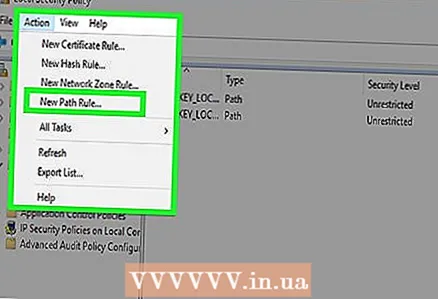 8 Cliquer sur action, puis Créer une règle de chemin. Vous trouverez cette option en bas du menu Action. Une nouvelle fenêtre s'ouvrira.
8 Cliquer sur action, puis Créer une règle de chemin. Vous trouverez cette option en bas du menu Action. Une nouvelle fenêtre s'ouvrira. - Vous pouvez également cliquer avec le bouton droit de la souris sur le volet droit de la fenêtre et sélectionner Nouvelle règle de chemin dans le menu.
 9 Cliquer sur Aperçu. Ce bouton est situé sous la ligne "Chemin". Une fenêtre s'ouvrira dans laquelle vous devrez trouver le dossier "Avira".
9 Cliquer sur Aperçu. Ce bouton est situé sous la ligne "Chemin". Une fenêtre s'ouvrira dans laquelle vous devrez trouver le dossier "Avira".  10 Accédez au dossier Avira et sélectionnez le fichier de notification. Cliquez sur Ce PC, cliquez sur le nom du disque dur, cliquez sur Program files (x86), cliquez sur Avira, cliquez sur AntiVir Desktop, puis double-cliquez sur le fichier ipmgui.exe.
10 Accédez au dossier Avira et sélectionnez le fichier de notification. Cliquez sur Ce PC, cliquez sur le nom du disque dur, cliquez sur Program files (x86), cliquez sur Avira, cliquez sur AntiVir Desktop, puis double-cliquez sur le fichier ipmgui.exe.  11 Assurez-vous que Désactivé est sélectionné dans le menu Niveau de sécurité. Sinon, ouvrez le menu Niveau de sécurité et sélectionnez Désactivé.
11 Assurez-vous que Désactivé est sélectionné dans le menu Niveau de sécurité. Sinon, ouvrez le menu Niveau de sécurité et sélectionnez Désactivé.  12 Cliquer sur Appliquer > d'accord. Les deux boutons se trouvent en bas de la fenêtre. Cela bloquera les notifications d'Avira sur votre ordinateur.
12 Cliquer sur Appliquer > d'accord. Les deux boutons se trouvent en bas de la fenêtre. Cela bloquera les notifications d'Avira sur votre ordinateur.
Conseils
- Désinstallez les modules complémentaires Avira dans les navigateurs Web, car ils génèrent parfois des fenêtres contextuelles.
- Si vous décidez de désinstaller Avira, n'oubliez pas qu'il existe d'autres antivirus moins intrusifs.
Avertissements
- La seule façon de se débarrasser de toutes les fenêtres contextuelles Avira est de désinstaller Avira ou d'acheter la version Pro.